ไฟล์ PDF มีไฮเปอร์ลิงก์เพื่อให้ผู้อ่านสามารถเข้าถึงข้อมูลหรือเนื้อหาเพิ่มเติมผ่านหน้าเว็บได้ วิธีนี้ช่วยลดจำนวนคำในเอกสาร PDF ได้อย่างมีประสิทธิภาพ อย่างไรก็ตาม หากไฮเปอร์ลิงก์ที่แนบมาใน PDF ใช้งานไม่ได้หรือเปิดไม่ได้อีกต่อไป สิ่งสำคัญคือต้องลบออกทันที ในบทความนี้ เราจะอธิบายวิธีการลบไฮเปอร์ลิงก์ออกจาก PDFได้อย่างง่ายดายในสถานการณ์ต่างๆ ด้วยโปรแกรมแก้ไข PDF ระดับมืออาชีพที่คุ้มค่าแต่มีประสิทธิภาพอย่างUPDFก่อนเริ่มต้นใช้งาน เราขอแนะนำให้คุณดาวน์โหลด UPDF รุ่นทดลองใช้ฟรีได้ที่นี่
Windows • macOS • iOS • Android ปลอดภัย 100%

ต้องการใช้ UPDF เพื่อลบลิงก์เว็บและลิงก์ภายนอกออกจาก PDF หรือไม่? คุณสามารถทำตามคำแนะนำด้านล่างสำหรับกรณีต่างๆ ได้ เลือกวิธีที่คุณต้องการและลบไฮเปอร์ลิงก์ออกจาก PDF ได้โดยตรง
ส่วนที่ 1. วิธีการลบไฮเปอร์ลิงก์จาก PDF?
สำหรับผู้ที่ต้องการลบไฮเปอร์ลิงก์เพียงรายการเดียว หรือลบไฮเปอร์ลิงก์ออกจากไฟล์ PDF ทีละรายการ ทำตามขั้นตอนด้านล่างนี้:
ขั้นตอนที่ 1. นำเข้าไฟล์ PDF
เปิดแอป UPDF แล้วคลิกปุ่ม " เปิดไฟล์ " ที่ปรากฏบนอินเทอร์เฟซหลักของแอป ปุ่มนี้จะเปิดหน้าต่าง Explorer ซึ่งคุณสามารถเลือกไฟล์ PDF ที่ต้องการลบลิงก์ออกจาก PDF ได้
ขั้นตอนที่ 2. เข้าสู่โหมดแก้ไข
ตอนนี้คลิกปุ่ม " แก้ไข " ใน " เครื่องมือ " ที่ปรากฏบนแถบด้านข้างซ้าย เราจะใช้ส่วนนี้เพื่อลบลิงก์ออกจาก PDF
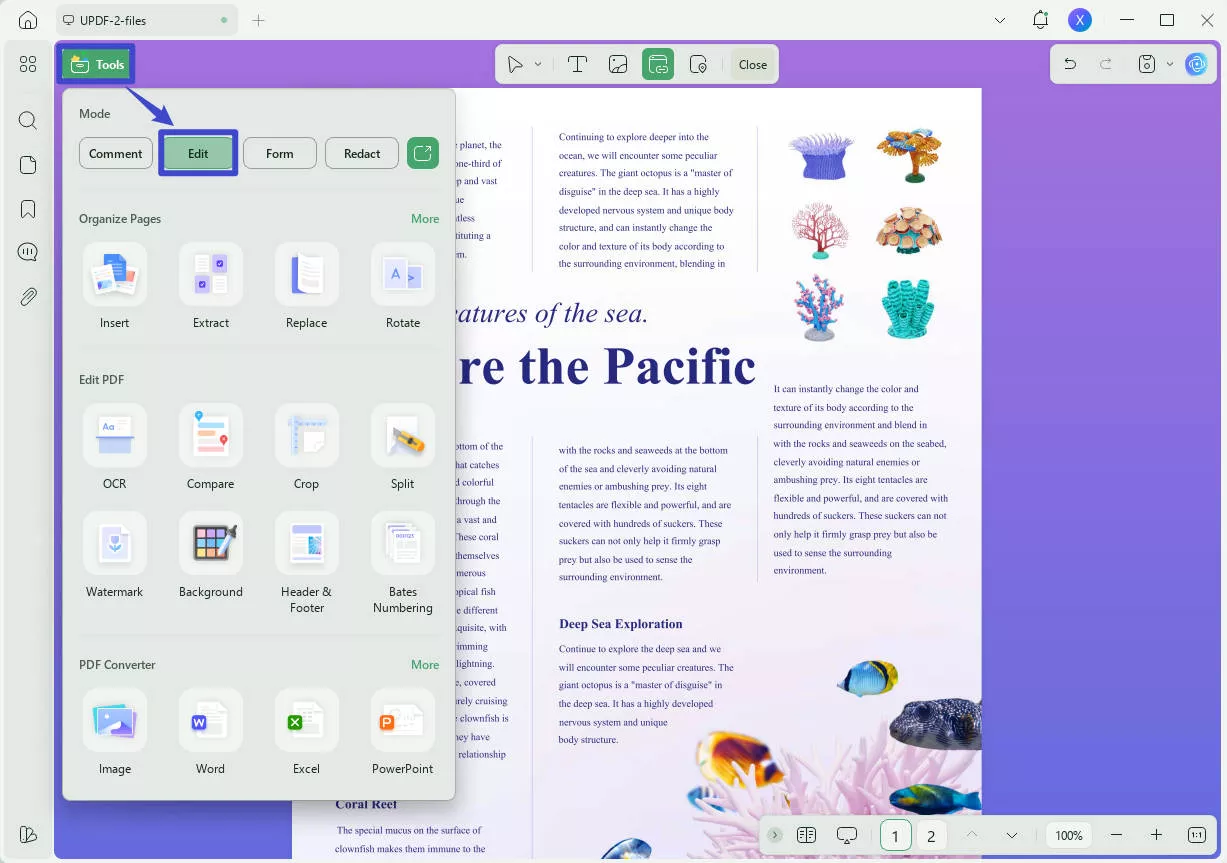
ขั้นตอนที่ 3 ฉันจะลบลิงก์ออกจาก PDF ได้อย่างไร
ตอนนี้เลือกการเชื่อมโยงที่คุณต้องการลบ คลิกขวา และเลือก " ลบ " เพื่อลบการเชื่อมโยง
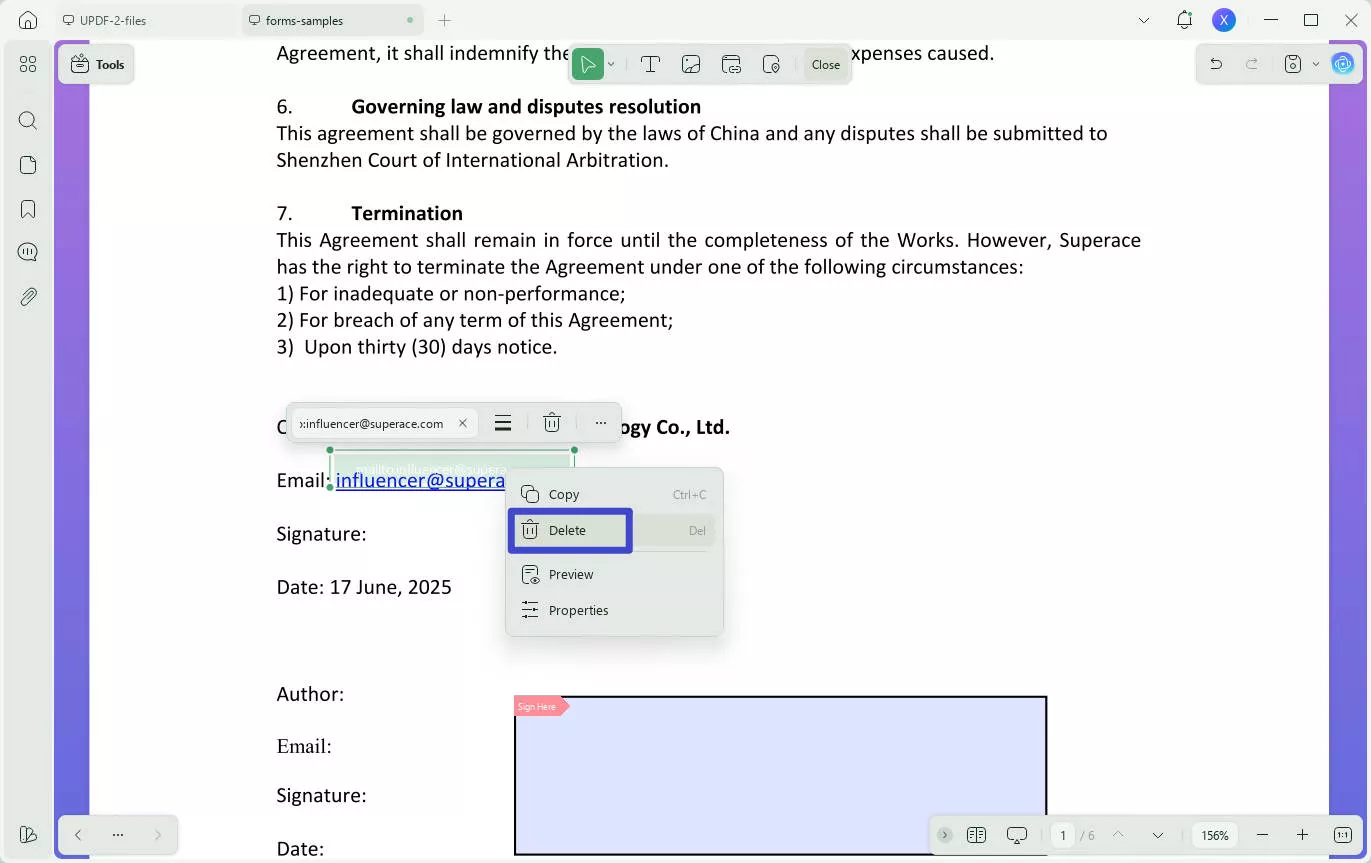
ส่วนที่ 2: วิธีการลบลิงก์ที่ซ่อนอยู่ใน PDF?
หากลิงก์ทั้งหมดที่เพิ่มลงในเอกสาร PDF ไม่ปรากฏให้เห็นเมื่อคุณอ่านและคุณต้องการค้นหาลิงก์ที่ซ่อนอยู่เหล่านี้ในเอกสาร PDF ของคุณ โปรดพิจารณาใช้ขั้นตอนต่อไปนี้เพื่อเรียนรู้เพิ่มเติมเกี่ยวกับกระบวนการนี้:
- ขั้นตอนที่ 1:เปิดเอกสาร PDF ที่มีลิงก์ที่ซ่อนอยู่ใน PDF ด้วย UPDF หลังจากดาวน์โหลดผ่านปุ่มด้านล่าง
Windows • macOS • iOS • Android ปลอดภัย 100%
- ขั้นตอนที่ 2:ไปที่แท็บ " เครื่องมือ " จากแผงด้านซ้าย เลือก " แก้ไข " คุณจะเห็นลิงก์ทั้งหมดที่เพิ่มลงใน PDF ปรากฏขึ้น เพียงเลือก " ลบ " เพื่อลบลิงก์ที่ซ่อนไว้
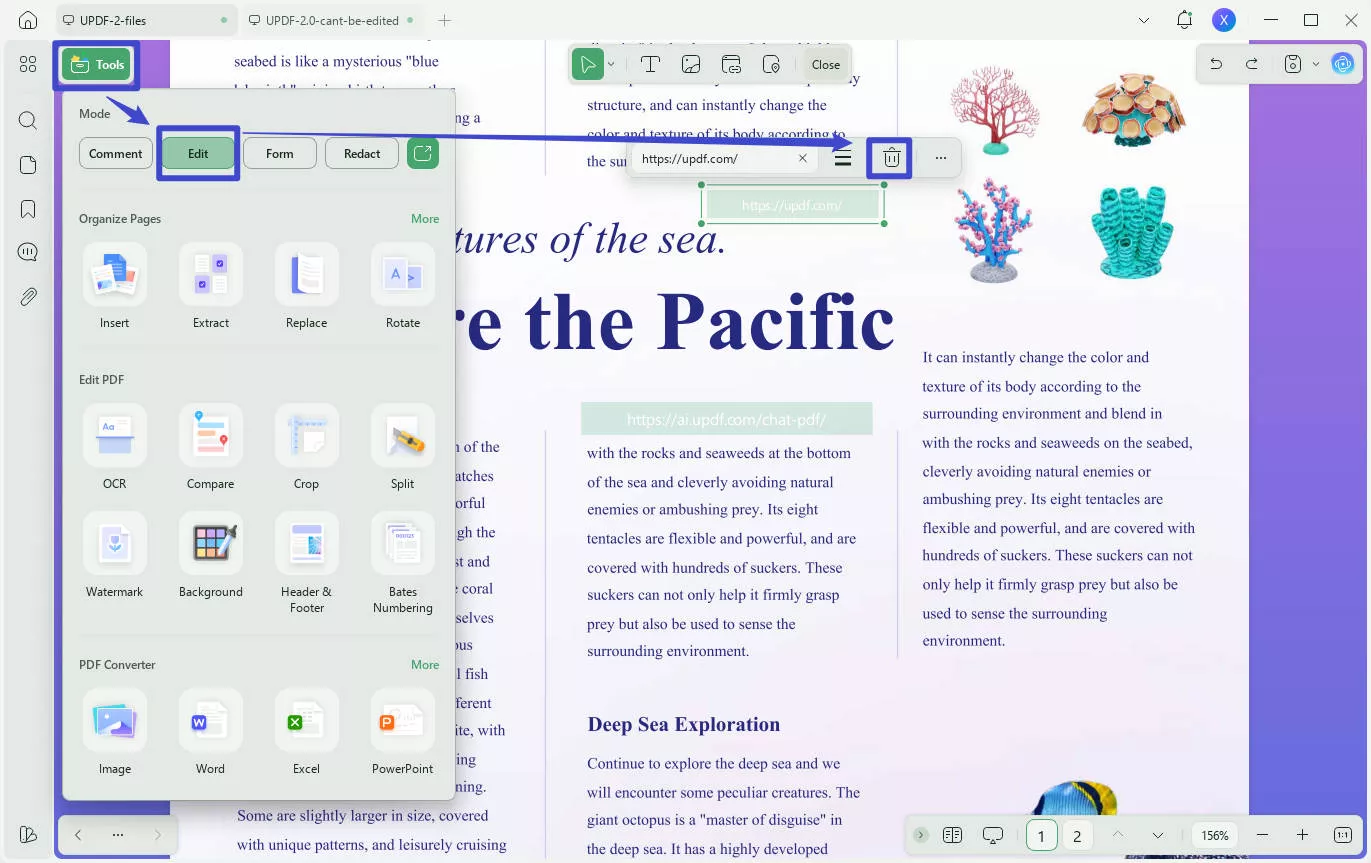
ส่วนที่ 3: ฉันจะลบไฮเปอร์ลิงก์หลายรายการออกจาก PDF ได้อย่างไร
จะเป็นอย่างไรหากคุณเพิ่มไฮเปอร์ลิงก์หลายรายการลงในเอกสาร PDF ของคุณ และต้องการลบออกพร้อมกัน ไม่ว่าคุณจะใช้ Windows หรือ Mac ก็สามารถลบลิงก์เหล่านี้ได้อย่างง่ายดายด้วย UPDF มาดูกันว่าคุณจะทำได้อย่างไร:
- ขั้นตอนที่ 1:เปิดเอกสาร PDF ของคุณบน UPDF และดำเนินการไปที่ แท็บ "แก้ไข"ใน"เครื่องมือ"จากแผงด้านซ้าย
- ขั้นตอนที่ 2:เมื่อคุณเลือกส่วนที่เกี่ยวข้อง ลิงก์จะปรากฏให้คุณเห็น คุณจะต้องเลือกไฮเปอร์ลิงก์หลายรายการโดยกดปุ่ม " Ctrl " สำหรับ Windows และปุ่ม " Command " สำหรับ Mac ค้างไว้ แล้วใช้เคอร์เซอร์เลือกลิงก์
- ขั้นตอนที่ 3:เมื่อเลือกแล้ว ให้คลิกขวาที่ลิงก์ที่เลือก และดำเนินการตามตัวเลือก " ลบ " ในรายการที่ปรากฏขึ้นในเมนูแบบดรอปดาวน์
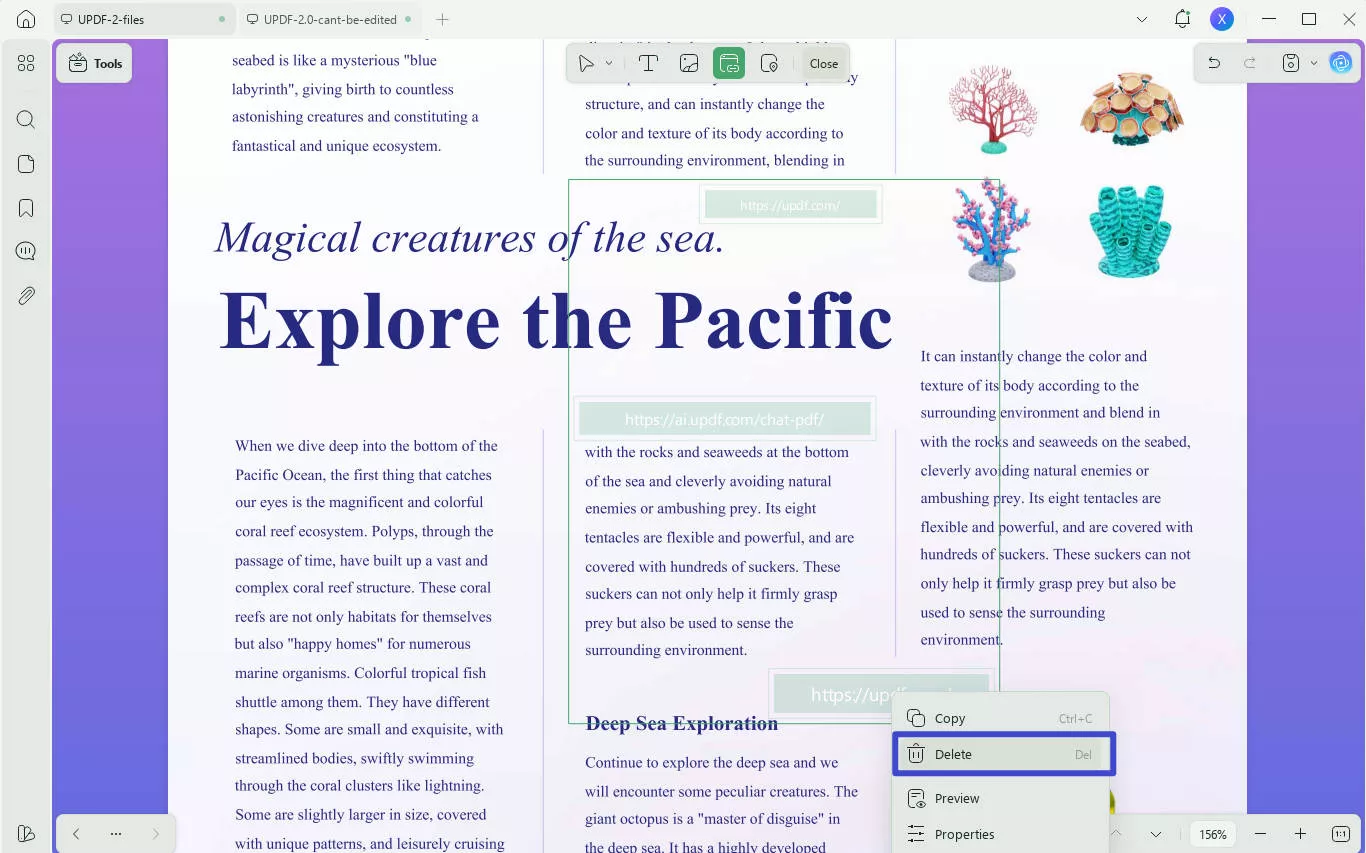
ส่วนที่ 4: วิธีการลบไฮเปอร์ลิงก์ทั้งหมดใน PDF?
บางครั้งคุณอาจมีไฟล์ PDF หนึ่งไฟล์ที่มีไฮเปอร์ลิงก์หลายรายการ และคุณไม่ต้องการลิงก์เหล่านั้นเลย ในกรณีนี้ คุณสามารถลบลิงก์ทั้งหมดออกจาก PDF ได้อย่างง่ายดายด้วยฟีเจอร์ UPDF flatten หากต้องการทราบวิธีดำเนินการ โปรดดูขั้นตอนต่อไปนี้:
- ขั้นตอนที่ 1:เมื่อคุณเปิดเอกสารบน UPDF ให้เลือกช่องแคบข้างๆ " บันทึก " และเลือกตัวเลือก " บันทึกเป็นแบน ..." ในเมนูแบบดรอปดาวน์
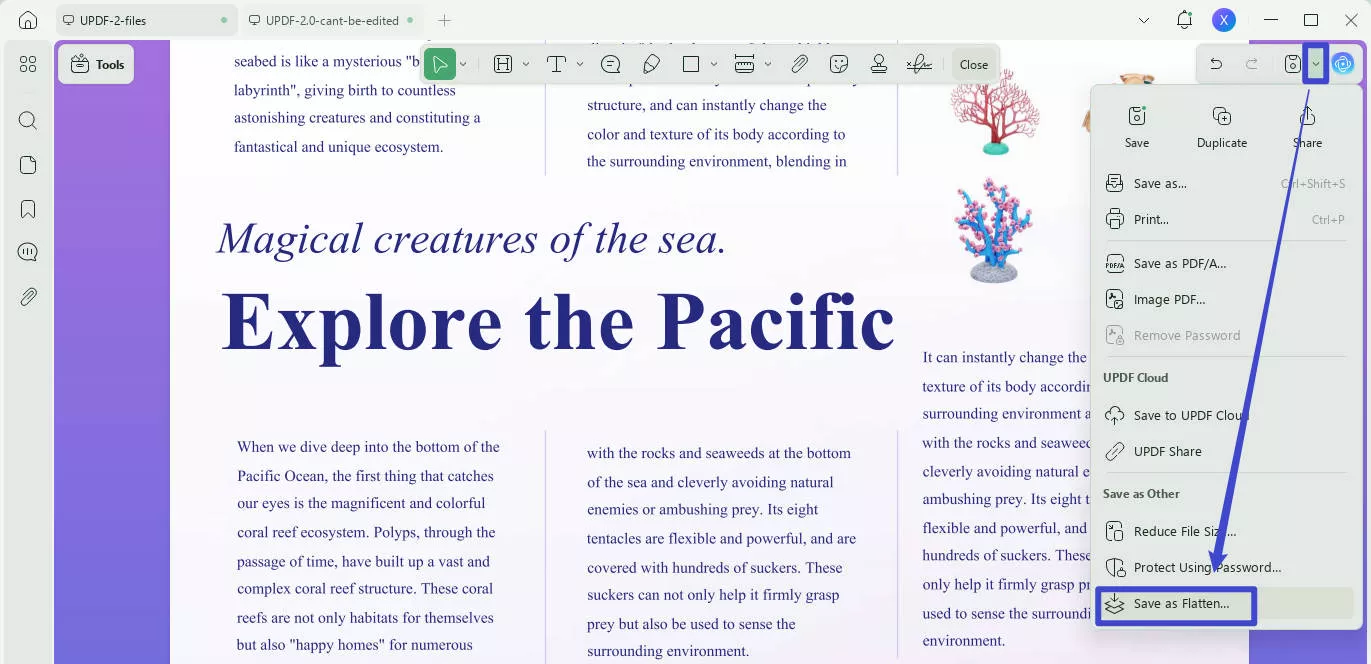
- ขั้นตอนที่ 2:เมื่อเลือกโหมดแบนแล้ว ให้เลือกแบบฟอร์มที่คุณต้องการและคลิก " บันทึกเป็น " เพื่อสรุปกระบวนการ
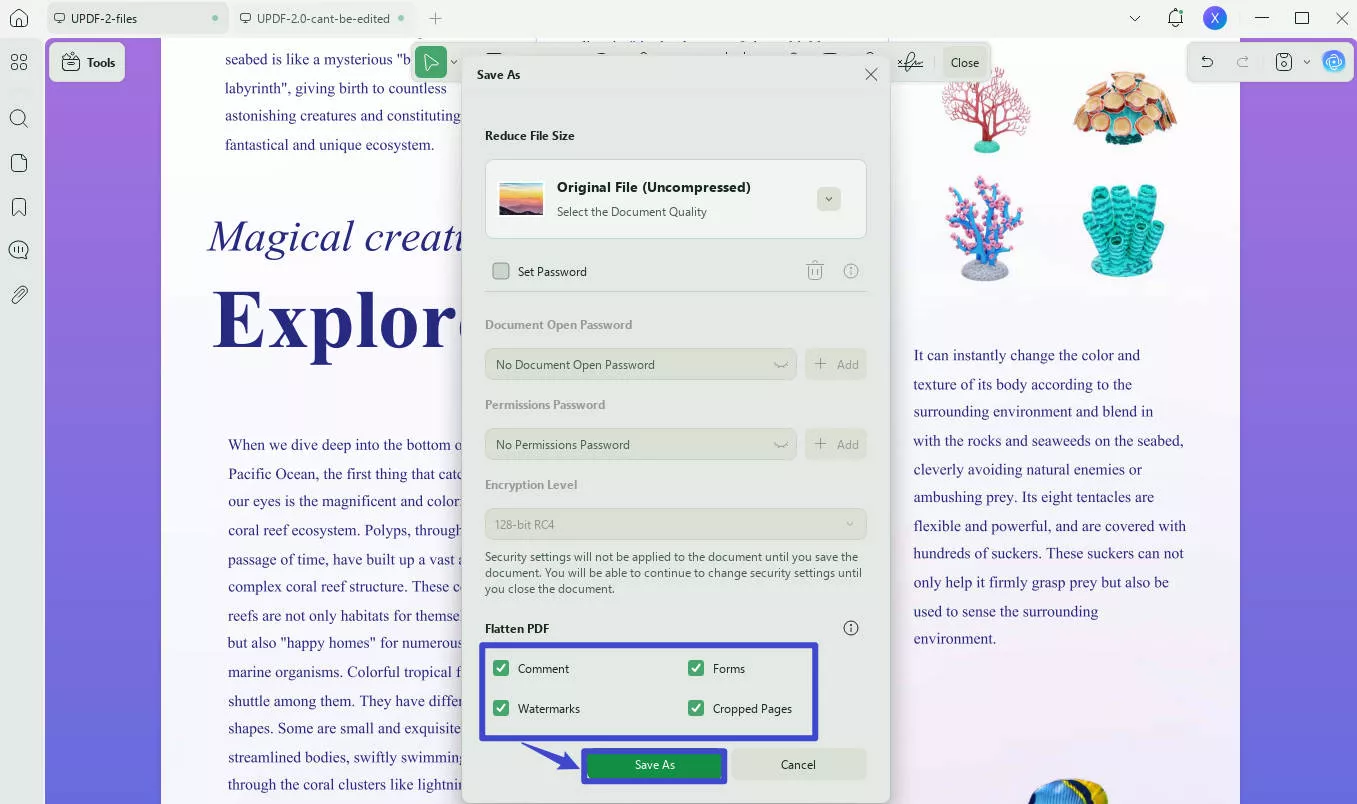
UPDF ตอบโจทย์ทุกความต้องการของคุณในการลบลิงก์ออกจากไฟล์ PDF ทำไมไม่ลองดาวน์โหลด UPDF มาใช้งานตอนนี้เลย?
Windows • macOS • iOS • Android ปลอดภัย 100%
หากต้องการเรียนรู้วิธีลบลิงก์ออกจาก PDF พร้อมคำแนะนำโดยละเอียด คุณสามารถรับชมวิดีโอด้านล่างได้
ส่วนที่ 5 ทำไมคุณจึงต้องลบลิงก์ออกจากเอกสาร PDF?
คำถามที่เกิดขึ้นเกี่ยวกับหัวข้อที่กำลังอภิปรายอยู่นี้คือ เหตุใดจึงควรลองลบลิงก์ออกจากเอกสาร PDF เพื่อสรุปเหตุผล ในส่วนนี้จะนำเสนอสถานการณ์ที่อาจเกิดขึ้น ซึ่งจะช่วยให้คุณเข้าใจว่าทำไมจึงควรหาวิธีลบลิงก์ที่ฝังอยู่ใน PDF
- หากคุณเพิ่มลิงก์เสียในเอกสาร PDF ของคุณ การส่งเอกสารนี้ให้กับผู้ใช้รายอื่นอาจส่งผลเสียต่อธุรกิจของคุณได้ ทางที่ดีควรลบลิงก์เสียเหล่านี้ออก เพื่อไม่ให้ผู้ใช้รายอื่นต้องพบเจอกับปัญหา
- เอกสารที่มีการเพิ่มลิงก์ที่ไม่จำเป็นอาจทำให้เกิดปัญหาที่น่ารำคาญได้
- แทนที่จะเปลี่ยนเส้นทางผู้อื่นไปยังลิงก์อื่น สิ่งสำคัญคือต้องลบลิงก์เหล่านั้นออกเพื่อให้ผู้อ่านสามารถอ่านเอกสารที่คุณต้องการได้
ส่วนที่ 6 เหตุใดจึงควรเลือก UPDF เพื่อลบไฮเปอร์ลิงก์ใน PDF?
เมื่อคุณมาอ่านบทความนี้ คุณอาจรู้สึกสับสนว่าทำไมเราจึงแนะนำให้ใช้ UPDF เพื่อลบลิงก์ที่ฝังไว้ใน PDF แทนที่จะใช้โปรแกรมแก้ไข PDF อื่นๆ เช่น Adobe, Foxit เป็นต้น คุณสามารถดาวน์โหลด UPDF ได้โดยใช้ปุ่มด้านล่าง และตรวจสอบเหตุผลที่เราจะกล่าวถึงในส่วนต่อไปนี้
Windows • macOS • iOS • Android ปลอดภัย 100%
เหตุผลที่สำคัญที่สุดคือมันสามารถช่วยคุณลบลิงก์ตามความต้องการของคุณได้ เช่น ลบลิงก์ทั้งหมดจาก PDF หนึ่งไฟล์ ค้นหาลิงก์ที่ซ่อนอยู่ใน PDF หนึ่งไฟล์และลบลิงก์เหล่านั้น และลบไฮเปอร์ลิงก์ต่างๆ ออกจาก PDF ในคราวเดียว
เหตุผลที่สองคือ เมื่อเทียบกับAdobe และ Foxit แล้ว UPDF ใช้งานง่ายกว่ามากด้วยอินเทอร์เฟซที่ใช้งานง่าย คุณไม่จำเป็นต้องใช้เวลาทำความคุ้นเคยกับซอฟต์แวร์เพื่อใช้งาน
เหตุผลที่สามคือ UPDF มีราคาถูกมาก คุณจ่ายเพียง 35.99 ดอลลาร์สหรัฐสำหรับใบอนุญาตรายปี และ 55.99 ดอลลาร์สหรัฐสำหรับใบอนุญาตตลอดชีพ ยิ่งไปกว่านั้น ใบอนุญาตเดียวที่คุณซื้อสามารถใช้ได้กับทุกแพลตฟอร์ม ไม่ว่าจะเป็น Windows, Mac, Android และ iPhone อัปเกรดเลยตอนนี้พร้อมส่วนลดพิเศษ
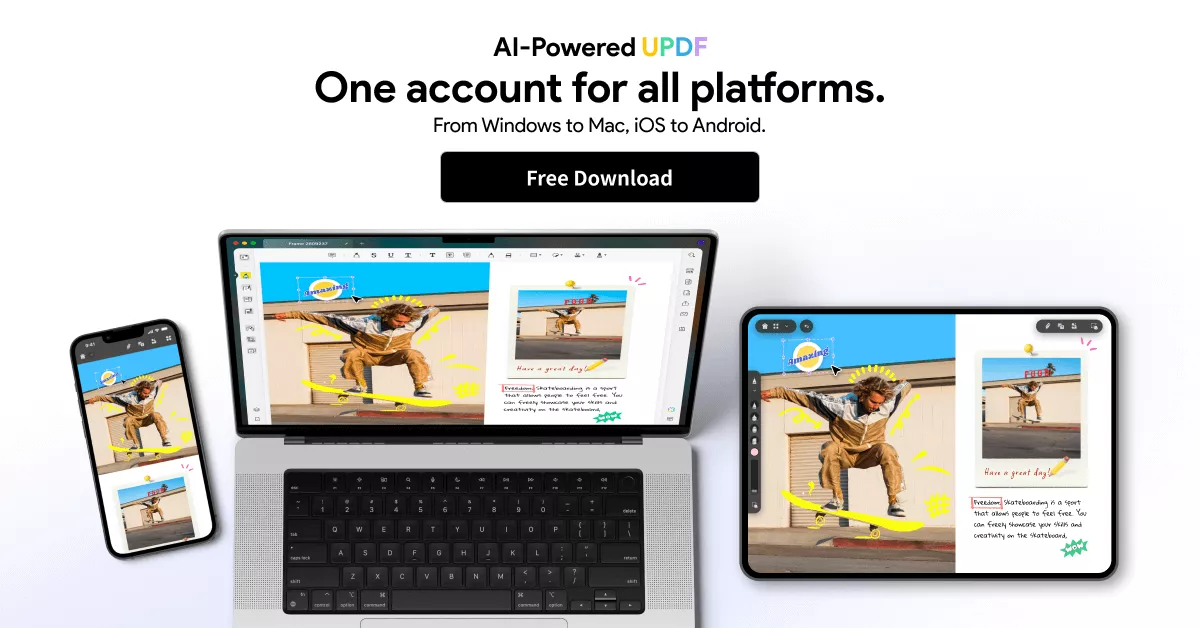
สุดท้ายแต่ไม่ท้ายสุด UPDF ยังมีฟีเจอร์อื่นๆ อีกมากมาย นี่คือฟีเจอร์หลักๆ ที่คุณจะเพลิดเพลิน
- เปิดและอ่านไฟล์ PDF ด้วยโหมดหลากหลายและการนำทางที่ยอดเยี่ยม เล่น PDF พร้อมสไลด์โชว์
- เพิ่มความคิดเห็นและมาร์กอัปลงในเอกสาร PDF ด้วยเครื่องมือต่างๆ
- แก้ไข (รวมถึงการเพิ่มข้อความใหม่ การลบข้อความ การแก้ไขข้อความที่มีอยู่ หรือการเปลี่ยนแปลงการจัดรูปแบบของเอกสาร)
- เพิ่มลิงก์ไปยัง PDFและแก้ไขคุณสมบัติลิงก์ได้อย่างง่ายดาย
- บีบอัดขนาดไฟล์ PDF ได้อย่างง่ายดาย
- จัดระเบียบหน้าใน PDF ได้อย่างราบรื่น
- แปลงไฟล์ PDF ของคุณเป็นรูปแบบไฟล์อื่นๆ รวมถึง Word, Excel, CSV, Text, RTF, HTML, XML เป็นต้น
- คุณลักษณะ OCR ช่วยให้คุณสามารถแปลง PDF ที่สแกนแล้วให้สามารถค้นหาและแก้ไขได้
- แบ่งปัน PDFกับผู้อื่นผ่านลิงค์และอีเมล
- สรุป แปล สนทนาด้วย UPDF สนทนาด้วยรูปภาพแปลง PDF เป็น Mind Mapโดยใช้คุณสมบัติ AI
ตอนที่ 7. คำถามที่พบบ่อยเกี่ยวกับการลบลิงก์ออกจากไฟล์ PDF
1. วิธีลบไฮเปอร์ลิงก์ในไฟล์ PDF ออนไลน์
หากต้องการลบไฮเปอร์ลิงก์ในไฟล์ PDF ออนไลน์ คุณต้องเลือกโปรแกรมแก้ไข PDF ออนไลน์ที่มีฟีเจอร์แก้ไขลิงก์ ยกตัวอย่างเช่น Sejda Online PDF Editor เยี่ยมชมเว็บไซต์ผ่าน Sejda คลิก "อัปโหลดไฟล์ PDF" คลิกที่ "ลิงก์" ในเมนูด้านบน ค้นหาลิงก์ที่คุณต้องการลบ คลิกที่ลิงก์นั้น แล้วกด "ลบลิงก์" ที่ด้านล่างของหน้าต่างป๊อปอัป จากนั้นกด "ใช้" การเปลี่ยนแปลงและบันทึก
2. วิธีลบไฮเปอร์ลิงก์ออกจาก PDF บน Mac ผ่าน Preview?
หากต้องการลบไฮเปอร์ลิงก์ออกจาก PDF บน Mac ผ่าน Preview คุณต้องเปิด PDF ที่มีลิงก์ใน Preview จากนั้นไปที่ "เครื่องมือ" > "แสดงตัวตรวจสอบ" ที่เมนูด้านบน จากนั้นคลิกที่ไอคอน "ดินสอ" เลือกลิงก์ที่คุณต้องการลบ แล้วกด "ลบ" บนแป้นพิมพ์เพื่อลบ
3. วิธีลบไฮเปอร์ลิงก์ออกจาก PDF ผ่าน Adobe
หากต้องการลบไฮเปอร์ลิงก์ออกจาก PDF บน Adobe คุณสามารถเปิด PDF บน Adobe ได้ จากนั้นไปที่เครื่องมือ ค้นหา "แก้ไข PDF" แล้วคลิกที่ลิงก์นั้น เลือก "ลิงก์" ที่เมนูด้านบน แล้วเลือก "เพิ่ม/แก้ไขลิงก์เว็บหรือเอกสาร" คลิกขวาที่ลิงก์ที่คุณต้องการลบ แล้วเลือก "ลบ" เพื่อลบ
4. วิธีลบไฮเปอร์ลิงก์ทั้งหมดออกจาก PDF ผ่าน Adobe
Adobe ยังสามารถช่วยคุณลบไฮเปอร์ลิงก์ทั้งหมดออกจาก PDF ได้ด้วย ขั้นตอนมีดังนี้: เปิด PDF > "เครื่องมือ" > "แก้ไข PDF" > "ลิงก์" คลิก "ลบลิงก์เว็บ" แล้วเลือก "ทั้งหมด" เพื่อลบไฮเปอร์ลิงก์ทั้งหมดออกจาก PDF บน Adobe
5. วิธีลบไฮเปอร์ลิงก์ออกจาก PDF ผ่าน Foxit
หากคุณใช้ Foxit คุณสามารถลบไฮเปอร์ลิงก์ออกจาก PDF ได้เช่นกัน เพียงเปิด PDF ที่มีไฮเปอร์ลิงก์บน Foxit ไปที่ "แก้ไข" > "ลิงก์เว็บ" > "ลบลิงก์ทั้งหมด" เพื่อลบลิงก์ออกจาก PDF
บทสรุป
คุณกำลังพยายามลบไฮเปอร์ลิงก์ออกจาก PDF อยู่ใช่ไหม? บทความนี้ได้รวบรวมข้อมูลที่เกี่ยวข้องทั้งหมดไว้ให้คุณแล้ว เพื่อให้สะดวกยิ่งขึ้น เราขอแนะนำวิธีลบลิงก์ในไฟล์ PDF ได้อย่างง่ายดายด้วย UPDF, Preview, Adobe และ Foxit แต่เราขอแนะนำให้ใช้ UPDF เพราะมีข้อดีมากมายเมื่อเทียบกับโปรแกรมแก้ไข PDF อื่นๆ คุณสามารถดาวน์โหลดเวอร์ชันฟรีได้ที่นี่เพื่อทดลองใช้งาน
Windows • macOS • iOS • Android ปลอดภัย 100%
 UPDF
UPDF
 UPDF สำหรับ Windows
UPDF สำหรับ Windows UPDF สำหรับ Mac
UPDF สำหรับ Mac UPDF สำหรับ iPhone/iPad
UPDF สำหรับ iPhone/iPad UPDF สำหรับ Android
UPDF สำหรับ Android UPDF AI Online
UPDF AI Online UPDF Sign
UPDF Sign แก้ไข PDF
แก้ไข PDF ใส่คำอธิบาย PDF
ใส่คำอธิบาย PDF สร้าง PDF
สร้าง PDF ฟอร์ม PDF
ฟอร์ม PDF แก้ไขลิงก์
แก้ไขลิงก์ แปลง PDF
แปลง PDF OCR
OCR PDF เป็น Word
PDF เป็น Word PDF เป็นรูปภาพ
PDF เป็นรูปภาพ PDF เป็น Excel
PDF เป็น Excel จัดระเบียบ PDF
จัดระเบียบ PDF รวม PDF
รวม PDF แยก PDF
แยก PDF ครอบตัด PDF
ครอบตัด PDF หมุน PDF
หมุน PDF ป้องกัน PDF
ป้องกัน PDF เซ็น PDF
เซ็น PDF ลบข้อความ PDF
ลบข้อความ PDF ล้าง PDF
ล้าง PDF เอาความปลอดภัยออก
เอาความปลอดภัยออก อ่าน PDF
อ่าน PDF UPDF Cloud
UPDF Cloud บีบอัด PDF
บีบอัด PDF พิมพ์ PDF
พิมพ์ PDF ประมวลผลเป็นชุด
ประมวลผลเป็นชุด เกี่ยวกับ UPDF AI
เกี่ยวกับ UPDF AI โซลูชั่น UPDF AI
โซลูชั่น UPDF AI คู่มือผู้ใช้ AI
คู่มือผู้ใช้ AI คำถามที่พบบ่อยเกี่ยวกับ UPDF AI
คำถามที่พบบ่อยเกี่ยวกับ UPDF AI สรุป PDF
สรุป PDF แปล PDF
แปล PDF แชทกับ PDF
แชทกับ PDF สนทนากับ AI
สนทนากับ AI แชทด้วยรูปภาพ
แชทด้วยรูปภาพ PDF เป็นแผนที่ความคิด
PDF เป็นแผนที่ความคิด อธิบาย PDF
อธิบาย PDF งานวิจัยเชิงวิชาการ
งานวิจัยเชิงวิชาการ การค้นหาเอกสาร
การค้นหาเอกสาร โปรแกรมตรวจสอบ AI
โปรแกรมตรวจสอบ AI โปรแกรมเขียน AI
โปรแกรมเขียน AI โปรแกรมช่วยทำการบ้าน AI
โปรแกรมช่วยทำการบ้าน AI โปรแกรมสร้างแบบทดสอบ AI
โปรแกรมสร้างแบบทดสอบ AI โปรแกรมแก้โจทย์คณิตศาสตร์ AI
โปรแกรมแก้โจทย์คณิตศาสตร์ AI แปลง PDF เป็น Word
แปลง PDF เป็น Word แปลง PDF เป็น Excel
แปลง PDF เป็น Excel แปลง PDF เป็น PowerPoint
แปลง PDF เป็น PowerPoint คู่มือการใช้งาน
คู่มือการใช้งาน เคล็ดลับ UPDF
เคล็ดลับ UPDF คำถามที่พบบ่อย
คำถามที่พบบ่อย รีวิว UPDF
รีวิว UPDF ศูนย์ดาวน์โหลด
ศูนย์ดาวน์โหลด บล็อก
บล็อก ห้องข่าว
ห้องข่าว ข้อมูลจำเพาะทางเทคนิค
ข้อมูลจำเพาะทางเทคนิค อัปเดต
อัปเดต UPDF เทียบกับ Adobe Acrobat
UPDF เทียบกับ Adobe Acrobat UPDF เทียบกับ Foxit
UPDF เทียบกับ Foxit UPDF เทียบกับ PDF Expert
UPDF เทียบกับ PDF Expert







 Lizzy Lozano
Lizzy Lozano 


